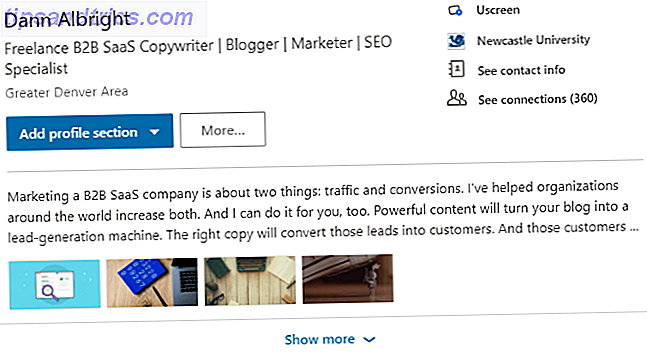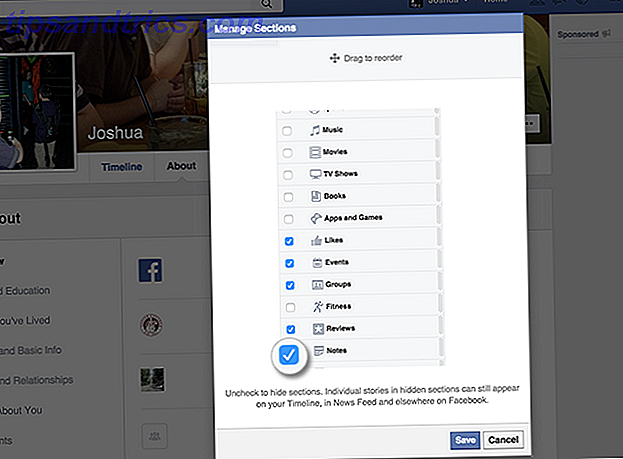Ik heb onlangs gesuggereerd dat gebruikers die van Windows XP willen springen, een Mac moeten overwegen in plaats daarvan Windows XP Refugees: heb je nog een MacBook Air overwogen? Windows XP Refugees: heb je nog een MacBook Air beschouwd? Gebruikers van Windows XP (en in mindere mate Windows Vista en 7) hebben een ongelukkig upgradepad voor de boeg. Misschien is het tijd om Windows helemaal te dumpen en in plaats daarvan een MacBook Air op te halen. Lees verder . Hoewel ik het nog steeds een goed idee vind, noemde een heleboel lezers me gek; niet iedereen wil leren vliegen door van een klif te springen. Degenen die iets vertrouwder willen, kunnen altijd Windows 7 gebruiken in plaats daarvan 4 Goedkope manieren om een legaal exemplaar van Windows 7 te verkrijgen 4 Goedkope manieren om een legaal exemplaar van Windows 7 te verkrijgen Het lijkt erop dat Microsoft slechts bij elke andere versie de spijker op de vuist gaat met Windows. Windows 7 was een van hen. Maar Microsoft verkoopt Windows 7 niet meer. Dit zijn je opties. Lees Meer, en je kunt het er bijna identiek uit laten zien met Windows XP met een paar snelle aanpassingen.
Stap 1: Download het Luna-thema
De standaardlook die de meeste Windows XP-gebruikers kennen, is het Luna-thema. Dit omvat de blauwe taakbalk en de bureaubladachtergrond van met gras begroeide, glooiende heuvels.
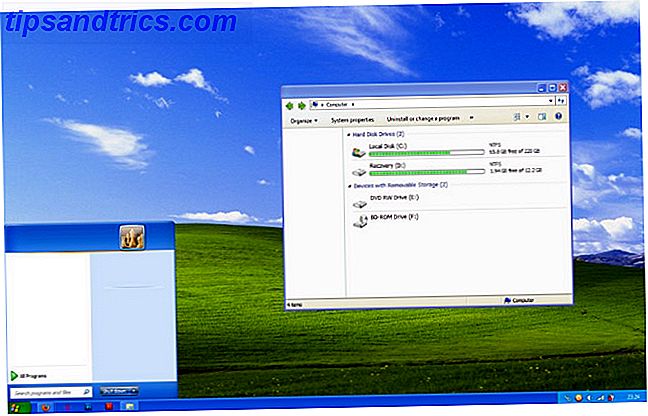
Windows 7 bevat dit thema niet, maar u kunt het wel downloaden van DeviantART, waar een gebruiker met de naam Satukoro een populaire re-creatie heeft samengesteld. Je kunt het .zip-bestand echter nog niet gebruiken, dus zet het voor nu opzij.
Stap 2: Universal Theme Patcher downloaden
Nu heb je het Luna-thema, maar Windows 7 biedt standaard geen volledige ondersteuning voor thema's van derden. Om het te gebruiken heb je een ander programma nodig, Universal Theme Patcher genaamd. Je kunt dit pakken uit Theme Bin, TCP-Z en een paar andere websites. Veel andere websites die dit hulpprogramma hosten proberen adware te installeren Keep Your PC Clean van advertenties en virussen met Lavasoft Ad-Aware + gratis [Windows] Houd uw pc schoon van advertenties en virussen met Lavasoft Ad-Aware + gratis [Windows] Ik blijf iedereen aanraden dat Ad-Aware draaien is een goed idee. Het hoeft niet noodzakelijkerwijs exclusief te worden uitgevoerd als de enige anti-virussoftware, maar ik heb ontdekt dat het Ad-Aware-team een ... Lees ernaast heeft gedaan, dus wees voorzichtig met wat u klikt.
Stap 3: Universal Theme Patcher installeren
Het UTP zipbestand openen Wat is de beste compressiemethode voor bestanden? MakeUseOf-tests Zip, RAR en meer Wat is de beste compressiemethode voor bestanden? MakeUseOf-tests Zip, RAR en meer Bestandscompressie is een belangrijke en veel voorkomende taak die gebruikers vaak van hun computer vragen. Door de bestandsgrootte te verkleinen, kunt u gemakkelijker e-mailen of op een flashstation plaatsen. Het vermindert ook het bandbreedtegebruik en ... Read More presenteert twee uitvoerbare bestanden. Men zal x86 hebben in zijn bestandsnaam, de andere x64. Vergeet niet dat x86 voor 32-bits Windows-installaties is, terwijl x64 voor 64-bits installaties is. Installeer wat het geschiktst is voor uw pc.
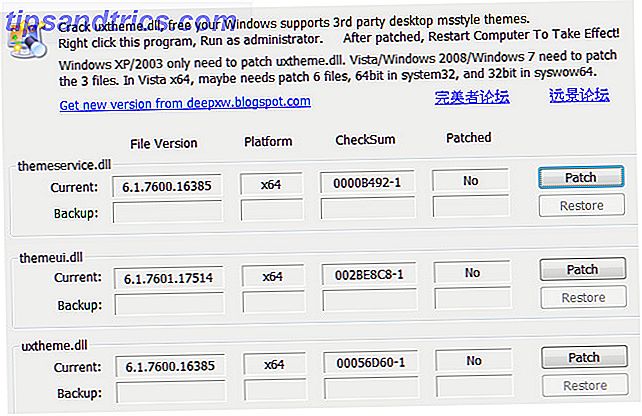
Het installatieprogramma geeft een venster weer waarin staat welke versie van Windows u gebruikt en hoeveel bestanden moeten worden gepatcht. Klik op Ja om door te gaan.
Nu zie je een interface met drie secties. Elke lijst een bestand dat moet worden gepatcht. Klik op elke patchknop en start uw computer opnieuw op.
Stap 4: installeer de themabestanden
Zoek nu het Luna-thema .zip dat je hebt gedownload en open het. Open ook Windows Verkenner en ga naar C: \ Windows \ Resources \ Thema's. Kopieer de bestanden uit de themamap van de map met de zipmap naar de map \ Thema's.
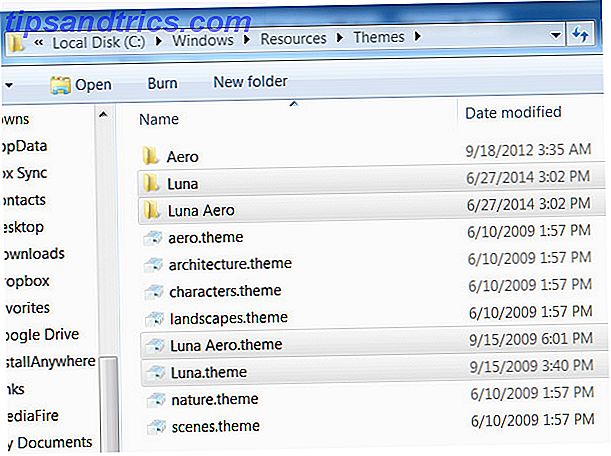
Klik met de rechtermuisknop op een lege ruimte op uw bureaublad en open Personaliseren . In het venster dat wordt geopend, ziet u een nieuwe categorie Geïnstalleerde thema's, waaronder Luna en Luna Aero. Kies Luna voor die pure XP-look.
Stap 5: pas de taakbalk aan
Dat is meer zoals XP! Maar wacht - je bent nog niet klaar. Er zijn een aantal dingen die het thema niet zullen veranderen, en we moeten ze herstellen, te beginnen met de taakbalk.
Klik met de rechtermuisknop op de taakbalk, klik op Eigenschappen en wijzig de volgende opties in het venster dat wordt geopend.
Gebruik kleine pictogrammen: inschakelen
Taakbalkknoppen: Stel in op Nooit combineren.
Meldingsgebied: aanpassen zodat de meeste pictogrammen zijn uitgeschakeld of aan te passen naar uw voorkeur.
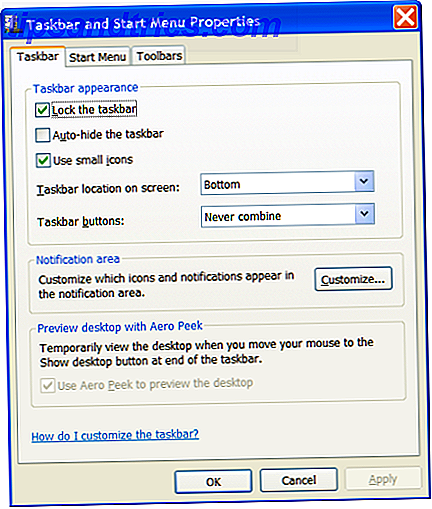
Pas deze wijzigingen toe en sluit het venster. U ziet nu een taakbalk die sterk lijkt op Windows XP. Sommige pictogrammen blijven hangen omdat ze zijn vastgezet, maar u kunt ze verwijderen door met de rechtermuisknop op het pictogram te klikken en vervolgens dit programma los te maken via de taakbalk.
Stap 6: download en installeer Classic Shell
Om de wijzigingen te voltooien, moet je opnieuw verder gaan dan de standaardopties. Gelukkig is er een programma met de naam Classic Shell Make Windows 8 Suck Less With Classic Shell Make Windows 8 Sucks Less With Classic Shell Windows 8 bruikbaar maken voor mensen die denken dat dat niet het geval is. Voeg een startmenu toe aan het bureaublad en pas de manier aan waarop Explorer en Internet Explorer zich gedragen, dit alles dankzij een stukje software met de naam Classic ... Read More dat kerninterface-functies kan veranderen. Ga naar de Classic Shell-website, download en installeer deze. Dit moet eenvoudig zijn; er is geen x64-versie of adware om zorgen over te maken.
Stap 7: Verander Start Menu Style naar Luna
Open de toepassing Classic Shell Menu Settings. Wanneer u dit doet, ziet u het tabblad Startmenu Stijl geselecteerd. Begin met het selecteren van de optie Klassiek met twee kolommen .
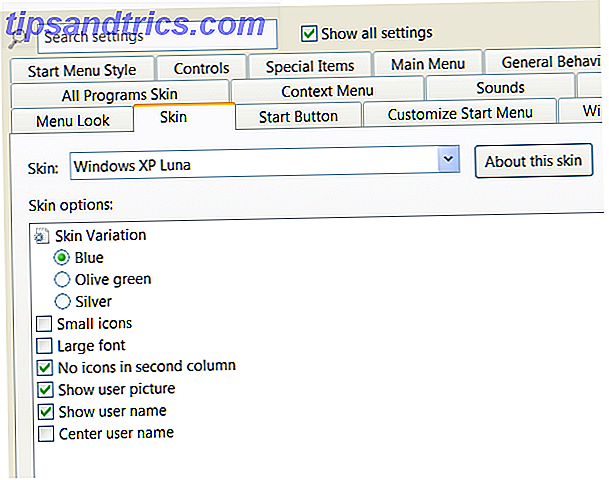
Ga nu naar het tabblad Skin . Klik op de vervolgkeuzelijst en selecteer Windows XP Luna . De skin wordt automatisch toegepast wanneer u deze selecteert. Je kunt met een paar andere opties spelen, zoals het aan- of uitzetten van de gebruikersnaam. Ik laat die over aan jouw voorkeur.
Stap 8: Wijzig de startknop
Nu ben je in de buurt. Mogelijk merkt u dat de startknop van Windows 7 nog steeds aanwezig is en Classic Shell geen XP-lookalike biedt. Maak je geen zorgen. Bekijk de Classic Shell-forums en download de startknoppen in XP-stijl die door de community worden aangeboden. Sla de afbeelding op in uw downloadmap of op een andere vertrouwde locatie.
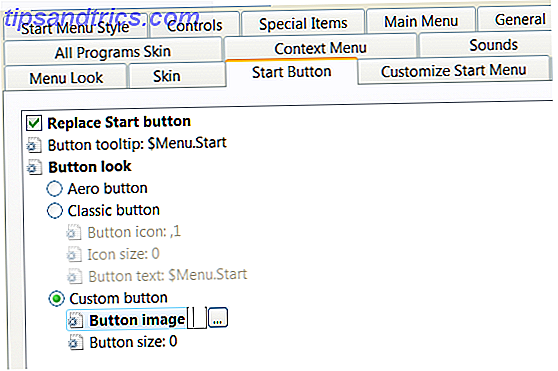
Open nu het tabblad Startknop in de toepassing Classic Shell Menu Settings, klik op de optie Aangepast radio en klik vervolgens op [...] naast Afbeelding knop . Navigeer naar waar u de startafbeelding in XP-stijl hebt opgeslagen en selecteer deze.
Stap 9: Verander het uiterlijk van Windows Explorer
Je bent bijna klaar. Open het programma Classic Explorer Settings (het bevindt zich in dezelfde map als de klassieke menu-instellingen van Shell). In het resulterende venster ziet u de Windows XP Classic-optie bovenaan. Selecteer dat.
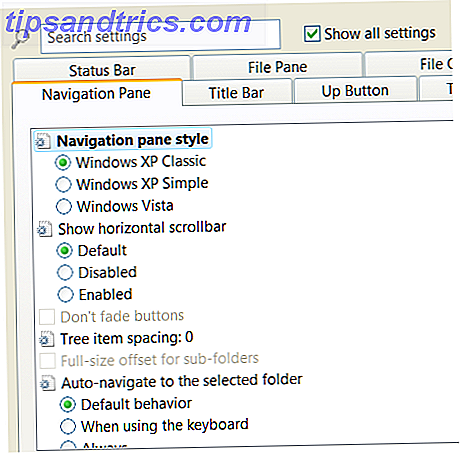
Persoonlijk vind ik de standaardknoppen van deze instelling onrealistisch groot, dus ik raad aan om het selectievakje Alle instellingen weergeven te selecteren . Hierdoor worden een aantal tabbladen zichtbaar, waaronder Toolbar-instellingen. Open dat en vink vervolgens het vakje met de grote knoppen uit .
Klik nu op OK om het hulpprogramma af te sluiten. Windows Explorer 3 sluiten Geavanceerde tips & trucs voor het gebruik van Windows Verkenner 3 Geavanceerde tips & trucs voor het gebruik van Windows Verkenner Windows Verkenner is de standaard Windows-bestandsbeheerder. Vorige week heb ik je op 3 eenvoudige manieren geïntroduceerd om Windows 7 Explorer te verbeteren door functies aan te passen en optimaal te gebruiken. In dit artikel, ... Lees meer (als het al is geopend) en open het opnieuw om uw wijzigingen te bekijken.
Stap 10: Geniet van Sweet Victory!
Als je deze stappen precies hebt gevolgd, krijg je een incarnatie van Windows 7 die opvallend veel op Windows XP lijkt. Je zult merken dat er verrassend weinig compromis is met deze aanpak. Het herziene startmenu, de taakbalk en de Explorer moeten soepel en stabiel zijn.
Je kunt je ervaring verder aanpassen door in Classic Shell te knutselen. Uw verbeeldingskracht is de limiet, aangezien u met het hulpprogramma lettergroottes, spatiëring, knopgrootte, knoptype en nog veel meer kunt wijzigen. Deze instellingen kunnen worden gebruikt om XP verder te emuleren of om Windows naar wens aan te passen.
Denkt u dat Windows 7 er goed uitziet in de skin van XP? Laat het ons weten in de reacties!